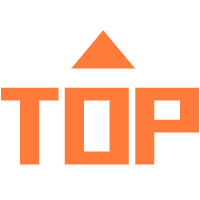核心问题:网易云音乐电脑版怎么设置单曲循环
相信很多朋友对于《网易云音乐》电脑版怎么设置单曲循环播放,《网易云音乐》电脑版怎么设置单曲循环等问题有很多不懂的地方,今天小编就来谈谈关于网易云音乐电脑版怎么设置单曲循环,网易云音乐电脑版设置单曲循环的方法教程。
很多小伙伴如果喜欢一首歌就喜欢单曲循环它,下面要介绍的就是网易云音乐电脑版设置单曲循环的方法教程了,有需要的小伙伴赶快来看看吧。

网易云音乐电脑版设置单曲循环的方法教程
1、网易云音乐软件中,点击喜欢的音乐进行播放。
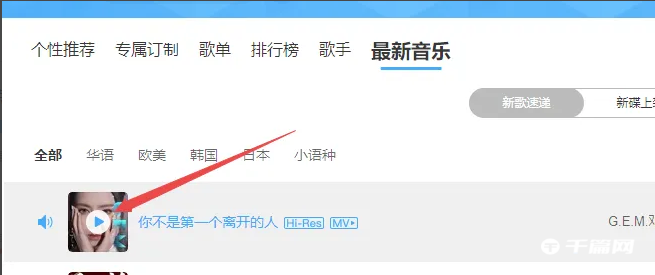
2、在底部播放栏中,点击播放样式的图标。
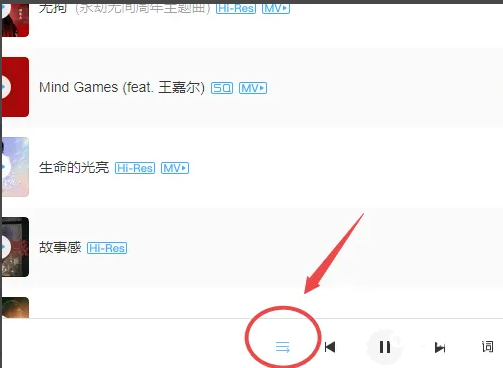
3、每点击一次,会切换一种播放样式,直诸丽至切换到单总激蕉曲循环即可,单曲循环的图标中间会有一个数字1的符号。
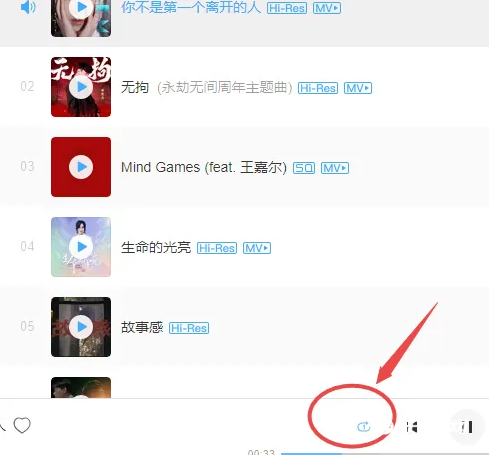
以上就是网易云音乐电脑版怎么设置单曲循环的全部内容了, 希望能够帮助到各位小伙伴。更多相关的内容各位小伙伴们可以关注千篇网,会一直给各位小伙伴们带来软件的教程!如果你对此文章存在争议,可在评论区留言和小伙伴们一起讨论。
关于网易云音乐电脑版怎么设置单曲循环播放[网易云音乐电脑版怎么设置单曲循环]相关问题的解答本站折木小编就为大家介绍到这里。如需了解其他问题,请持续关注9527软件教程栏目。